如何把歌曲导入苹果手机内,如今音乐已经成为我们生活中不可或缺的一部分,而拥有一部苹果手机的用户们,也渴望将自己喜爱的歌曲随时随地地收藏在手机里。如何将电脑上的音乐导入到iPhone中呢?这是许多苹果手机用户们感到困惑的问题。幸运的是苹果提供了多种便捷的方法,让我们能够轻松地将心仪的音乐导入到iPhone中,让我们一起来探索一下吧。
iPhone中如何导入电脑上的音乐
具体方法:
1.电脑上面导入音乐到iPhone手机里面方法步骤如下:
首先打开iTunes软件,在iTunes软件的左上角点击【文件】选项进入。在选择将【文件添加到资料库】。(如:图)
2iPhone8铃声怎么用iTunes制作
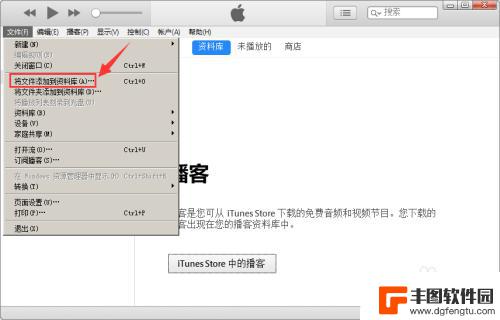
2.接着在电脑上面打开需要导入iPhone里面的音乐,先把音乐添加至iTunes软件上面。
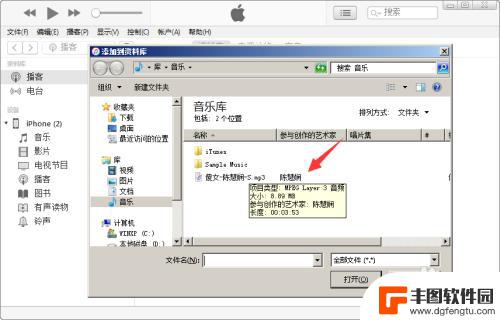
3.音乐添加完成后,在选择一下iTunes上面的【音乐】,在歌曲里面查看一下音乐是否导入进去了。
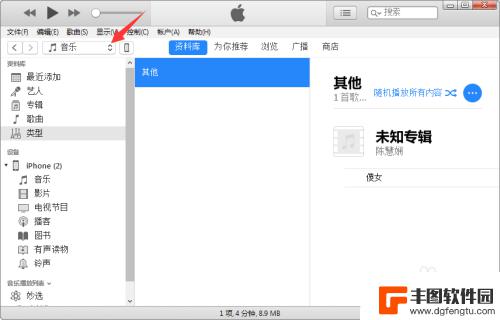
4.完成以后,这时我们将iPhone手机连接至电脑。在iTunes软件上面点击显示的iPhone设备图标,再次点击一下【音乐】选项。(如图操作)
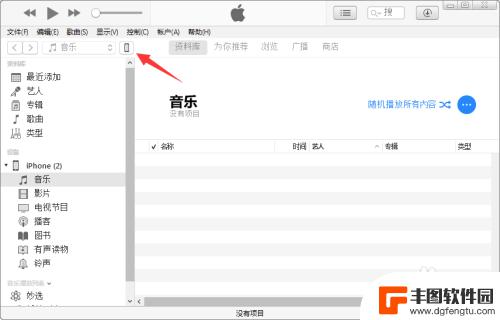
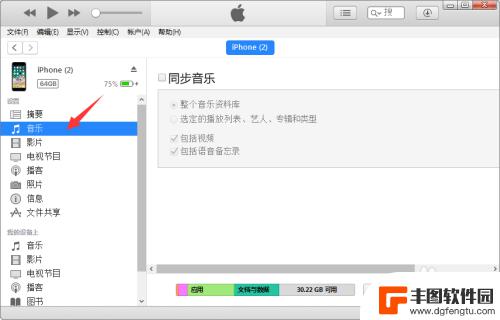
5.下一步,勾选同步按钮,选择移除并同步。
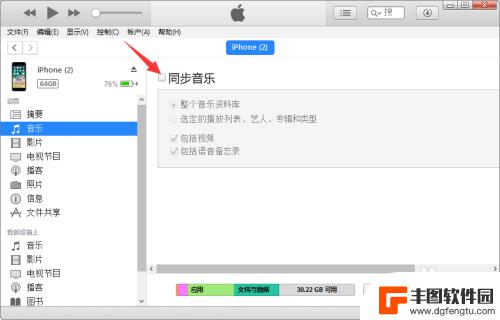
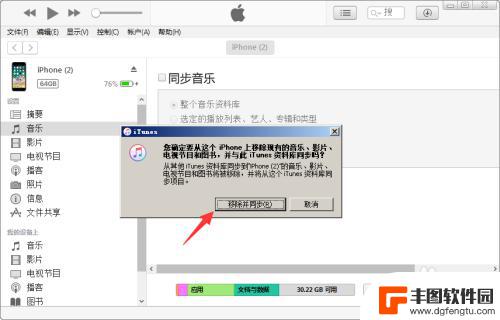
6.最后,再勾选导入的音乐。选择【应用】即可导入同步至iPhone手机里面了,导入的音乐,在iPhone手机上面的打开【音乐】应用即可查看到。
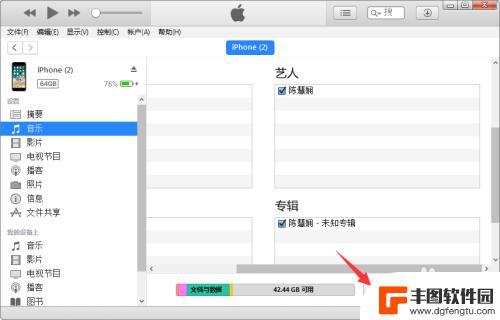
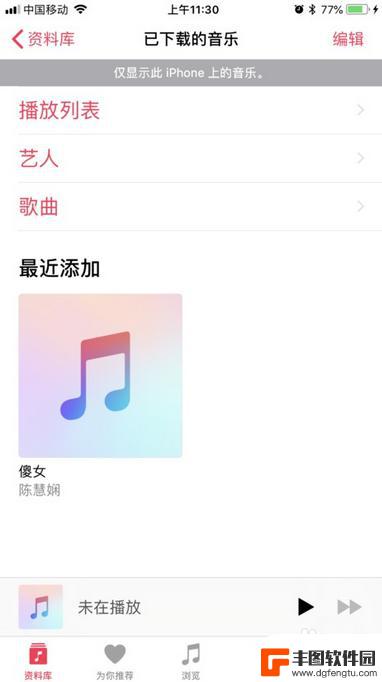
以上就是如何将歌曲导入到苹果手机内的全部内容,如果你遇到这种情况,可以按照以上步骤来解决,非常简单快速。
相关教程

如何将qq音乐导入mp3 怎样在QQ音乐上下载歌曲到MP3
现QQ音乐作为一款备受欢迎的音乐播放软件,在用户中拥有着大量的用户群体,有时候我们可能会遇到想要将QQ音乐中的歌曲导入到MP3播放器中的情况。如何实现这一操作呢?只需要简单的几...
2024-04-15 13:21:25
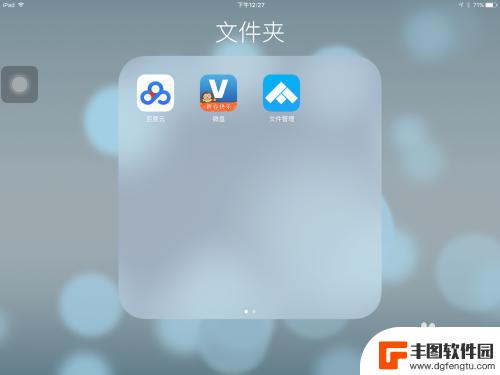
电脑怎么把文件传到苹果手机上 怎样在iPhone上导入电脑文件
在日常生活中,我们经常会遇到需要在电脑和苹果手机之间传输文件的情况,无论是从电脑向iPhone导入文件,还是将手机中的照片、音乐等传输到电脑,都是一件很常见的事情。该如何实现电...
2024-11-19 16:42:16
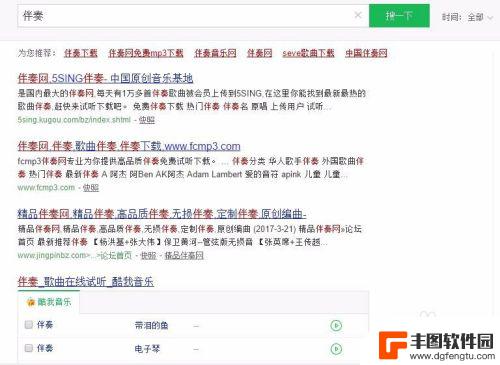
手机如何自己导入伴奏录歌 手机唱吧如何导入本地音乐
现在的手机已经不仅仅是通讯工具,更是我们日常生活中不可或缺的一部分,除了拍照、玩游戏等功能外,手机还可以用来录制歌曲和伴奏。很多人可能不知道如何在手机上导入伴奏,或者在手机唱吧...
2024-03-07 13:34:44
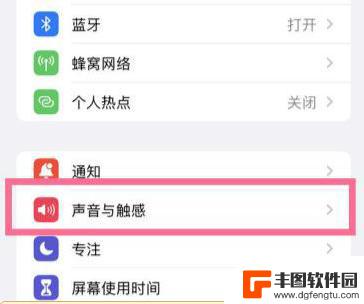
苹果14怎么导入铃声歌曲 iPhone14铃声设置教程
想要让自己的iPhone 14更个性化吗?那就来学习一下如何导入自己喜爱的铃声歌曲吧!苹果14的铃声设置教程简单易懂,只需几个简单的步骤,就能让你的手机铃声瞬间与众不同,无论是...
2024-04-18 09:23:21
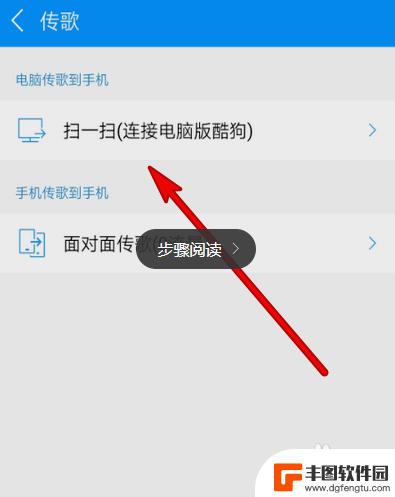
手机怎么传输音乐到电脑? 手机怎么将歌曲传到电脑
在日常生活中,我们经常会遇到想要将手机中的音乐传输到电脑上的情况,无论是想要备份手机中的歌曲,还是想要在电脑上编辑音乐,都需要将手机中的音乐传输到电脑。手机怎么传输音乐到电脑呢...
2024-05-09 17:30:56

怎么把手机里的歌曲传到优盘里 U盘如何导入手机歌曲
怎么把手机里的歌曲传到优盘里,随着移动设备的普及,手机已成为我们生活中必不可少的一部分,手机的存储空间有限,而我们又常常会下载或录制许多喜爱的歌曲。当手机存储空间不足时,我们该...
2023-11-15 14:45:31

苹果手机流量设置在哪里设置 苹果手机流量使用限制在哪调整
苹果手机作为目前市场上最受欢迎的智能手机品牌之一,其流量设置和使用限制也备受用户关注,在苹果手机上,我们可以通过设置中的蜂窝移动网络选项来调整流量使用限制,以便控制流量的使用情...
2025-02-18 17:30:20

手机如何扫描纸质表格文件 手机扫描纸质文件转电子版
现在随着科技的不断发展,手机不仅仅是通信工具,还是我们生活中必不可少的工具之一,而其中最方便的功能之一便是可以利用手机扫描纸质文件,将其转化为电子版。这种技术不仅可以方便我们的...
2025-02-18 16:27:09
小编精选
手机怎么把动态图片设置成壁纸 安卓手机动态壁纸设置方法
2025-02-18 15:25:32苹果手机老是横屏怎么办 苹果手机自动横屏怎么关闭
2025-02-18 13:19:17苹果12手机5g怎么变成4g了 怎么在苹果手机上将5G信号改为4G网络
2025-02-17 16:40:17手机上怎么设置打字提示音 iPhone苹果手机打字时怎么调节按键声音大小
2025-02-17 14:36:48vivo手机怎么微信开美颜 vivo手机微信视频美颜功能怎么开启
2025-02-17 12:30:17手机屏幕怎么变小 华为 华为手机小屏模式怎么设置
2025-02-17 11:37:32小米手机如何设置后盖打开 小米手机后盖打开方法
2025-02-17 08:21:08苹果手机默认输入法怎么设置 苹果手机默认输入法怎么调整
2025-02-16 17:41:50手机的副屏如何才能关闭 如何关闭分屏模式
2025-02-16 15:42:34手机输入法怎么突然变了 手机输入法英文变中文
2025-02-16 14:21:56热门应用